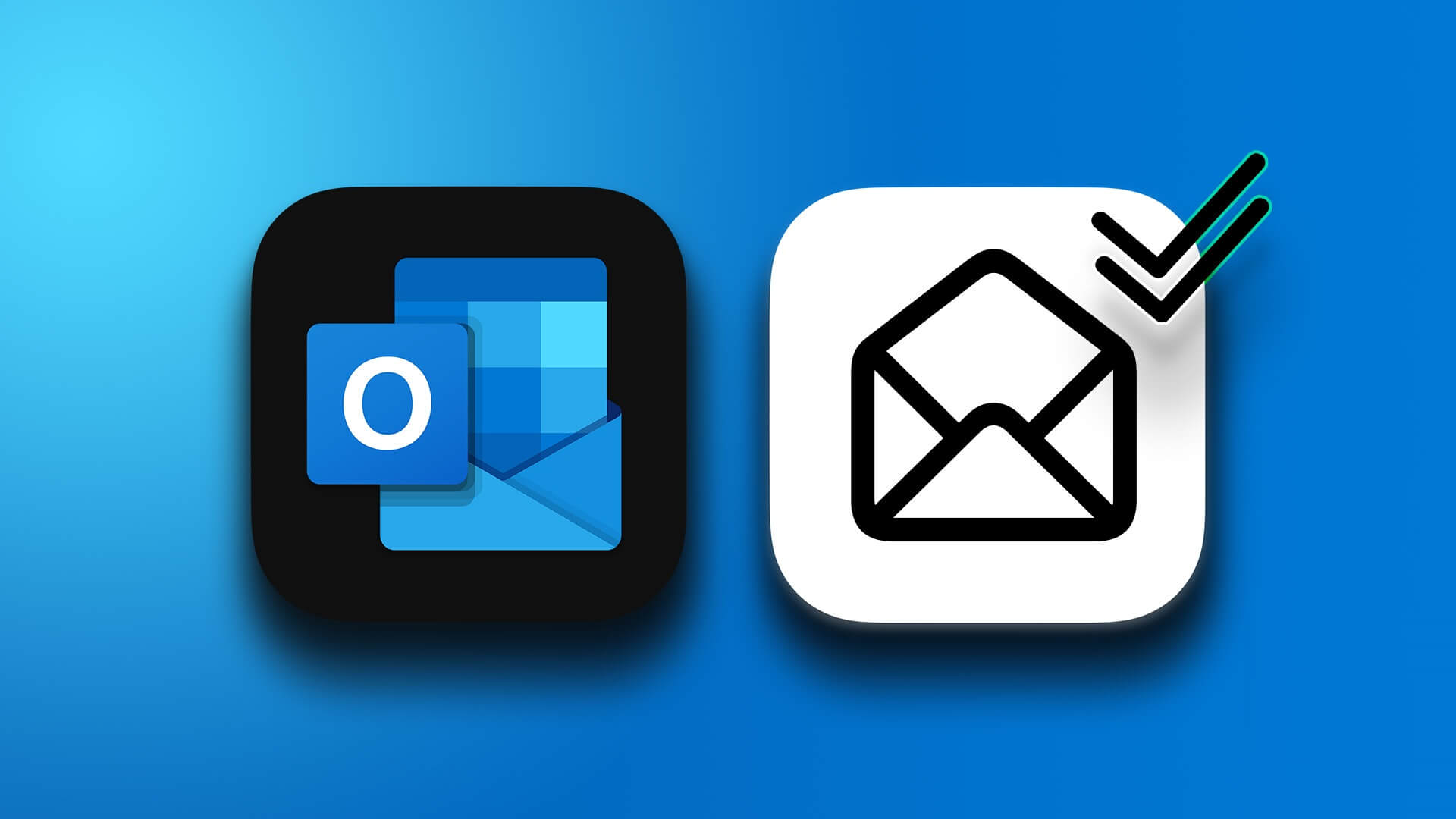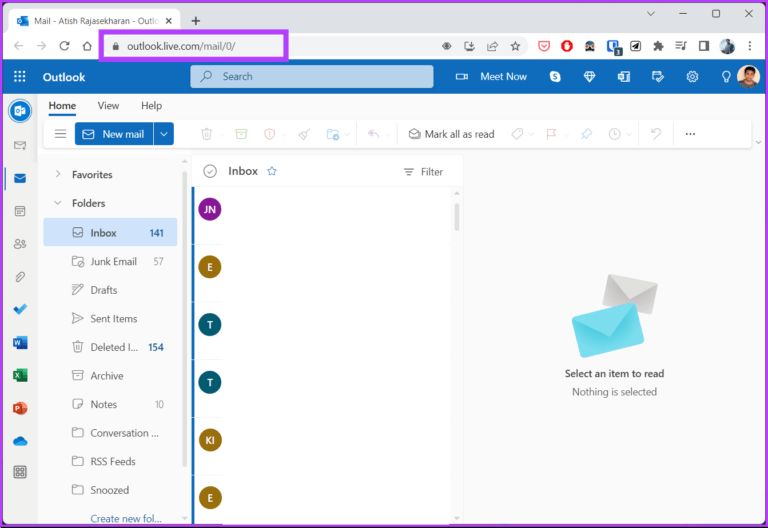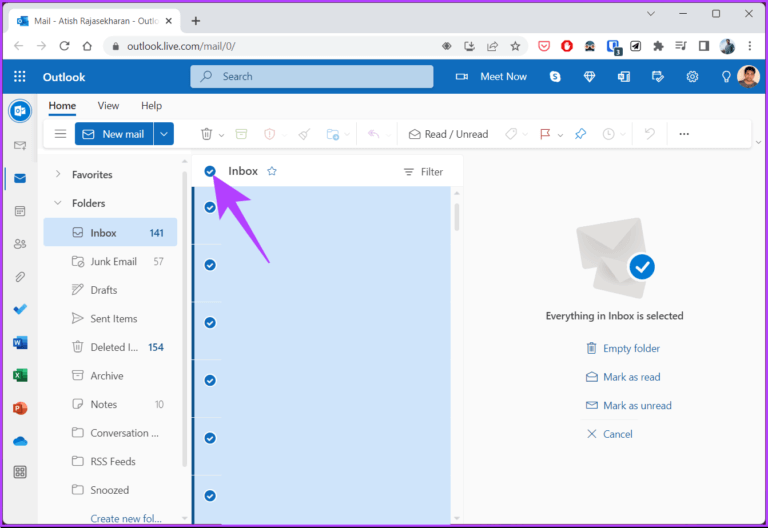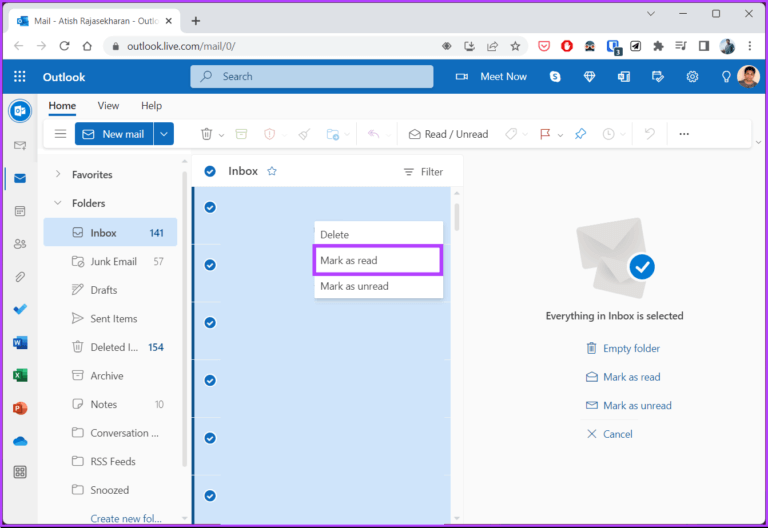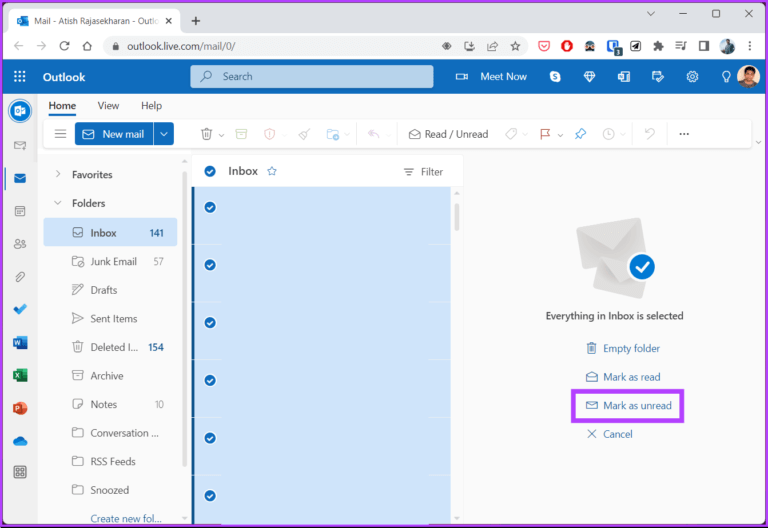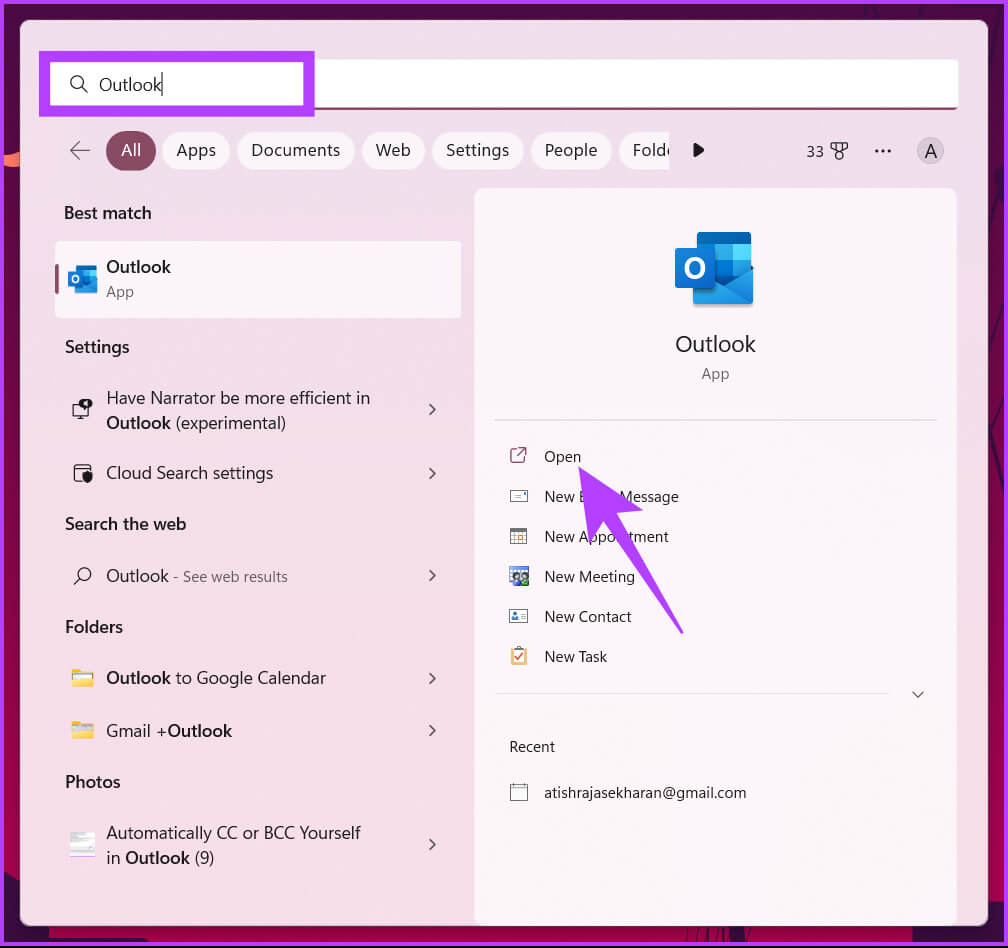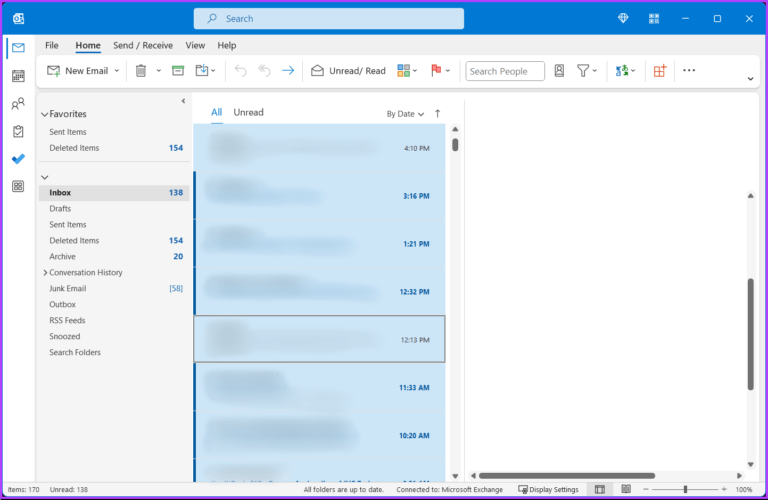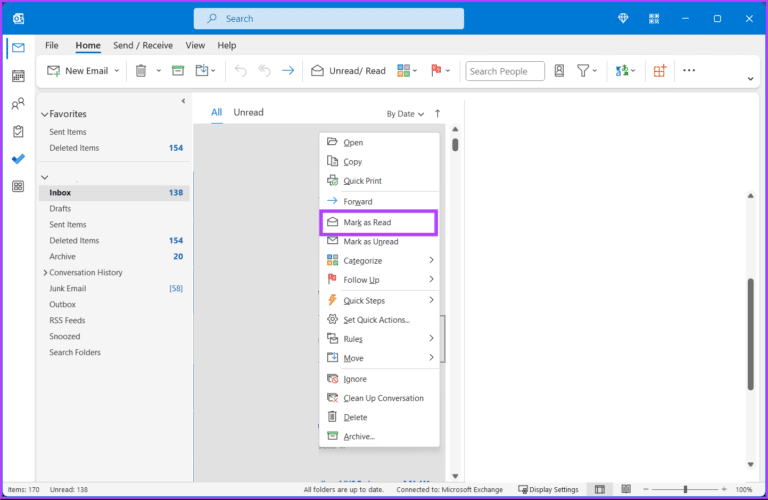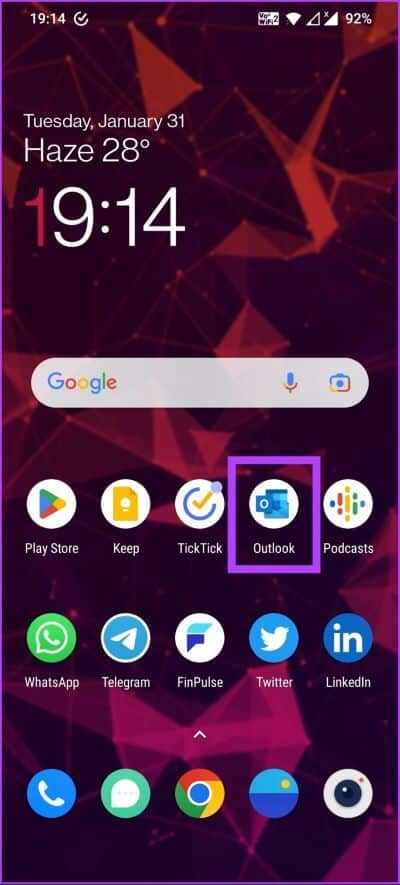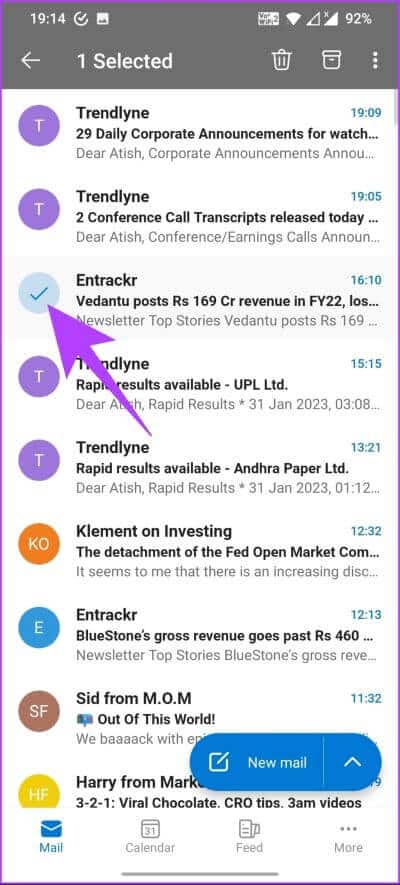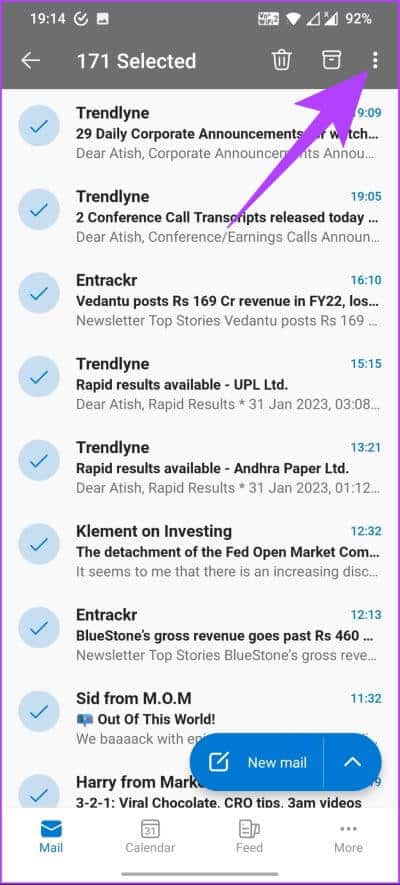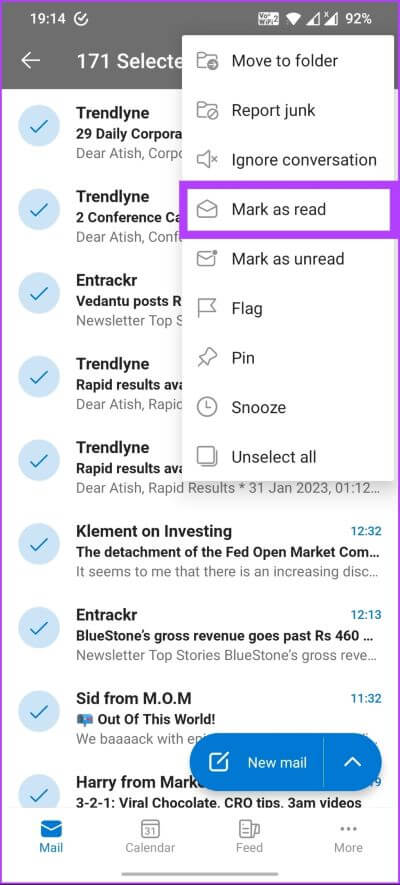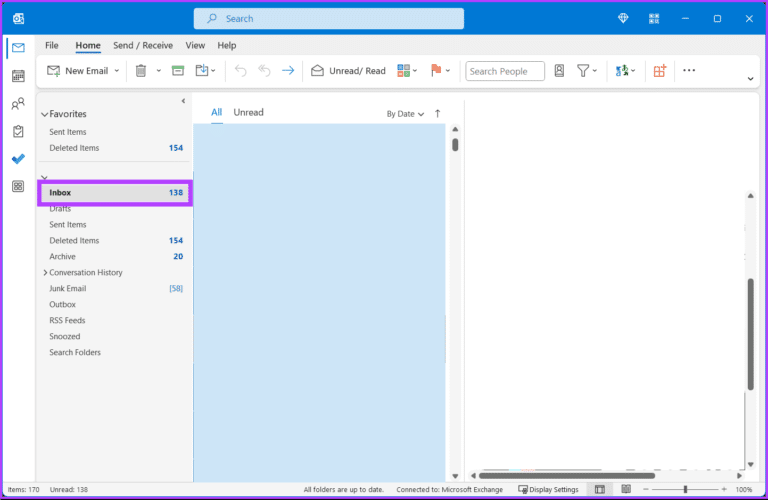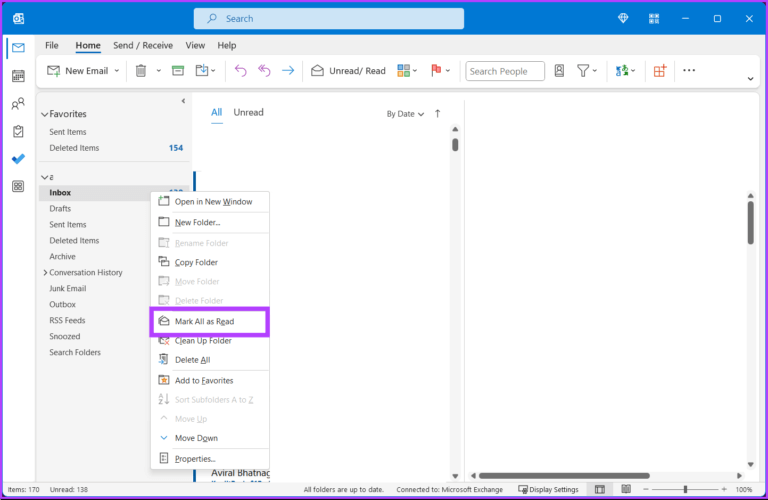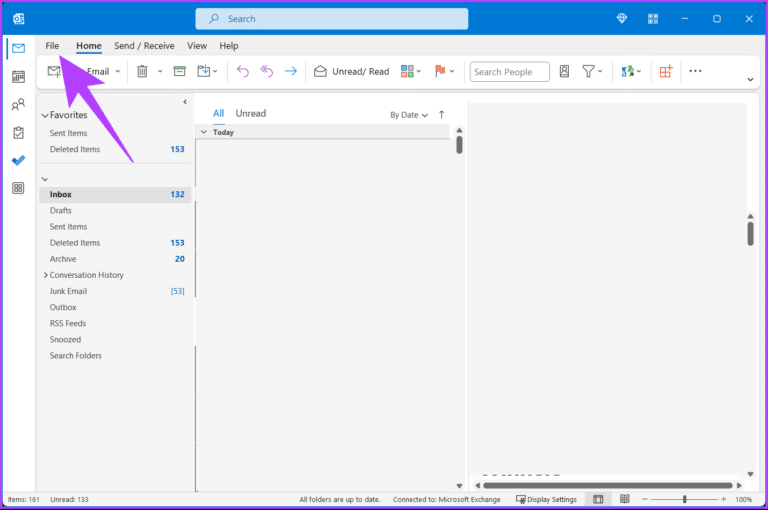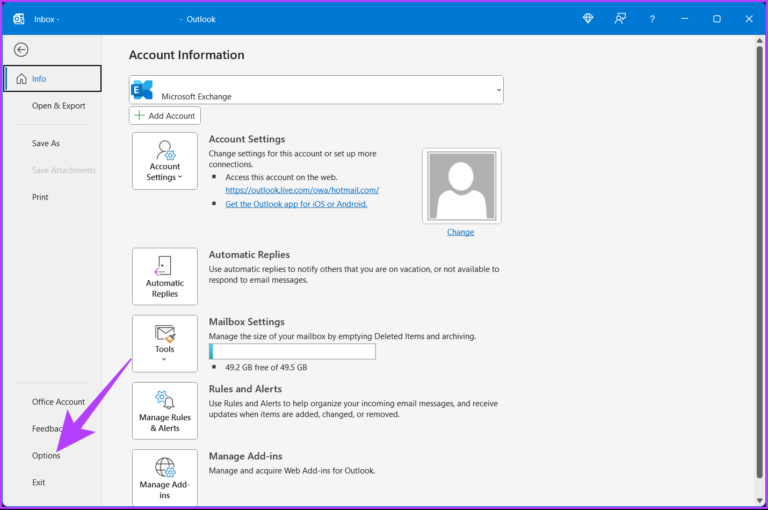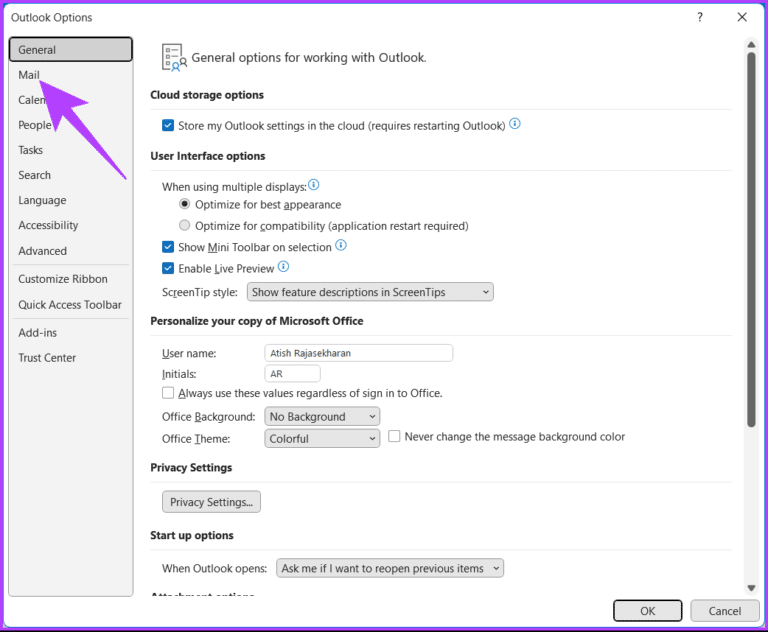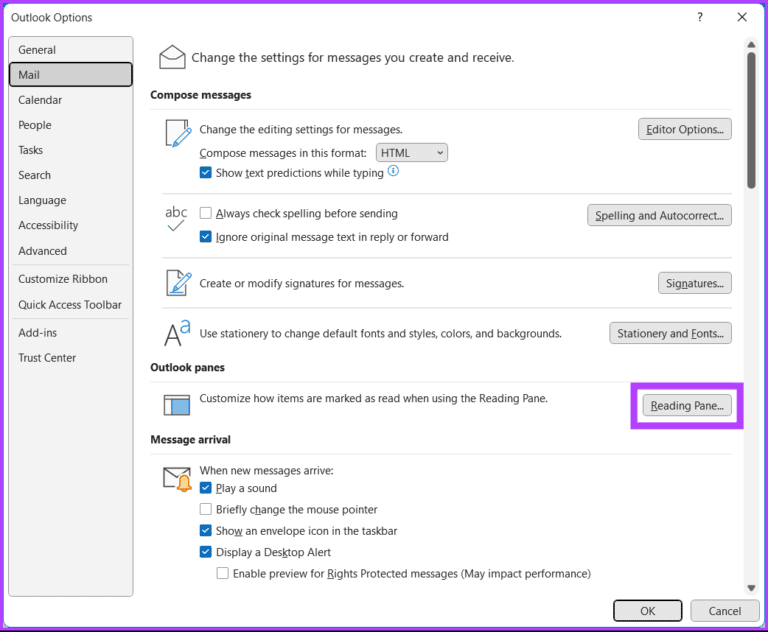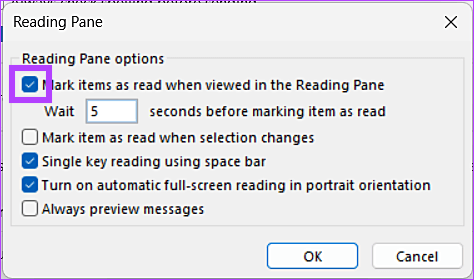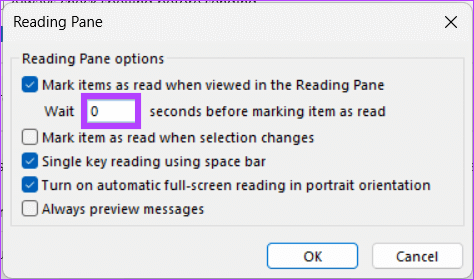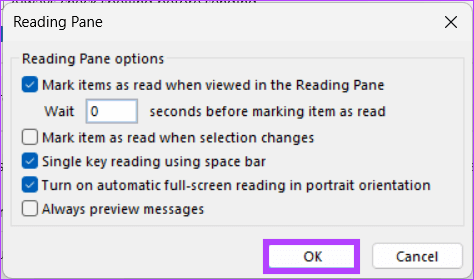Comment marquer des e-mails comme lus dans Outlook sur le Web, le bureau ou l'application mobile
Outlook est un client de messagerie largement utilisé à des fins personnelles et professionnelles. Il fournit une variété de fonctionnalités pour rendre la gestion des e-mails plus facile et plus efficace. Parmi ces fonctionnalités, il y a la possibilité de marquer les e-mails comme lus. Si vous ne savez pas comment procéder, cet article fournit un guide étape par étape pour marquer les e-mails comme lus dans Outlook.
Lorsque vous marquez un e-mail comme lu, vous l'avez lu et y avez donné suite afin qu'il n'apparaisse pas comme non lu dans votre boîte de réception. Cette fonctionnalité vous aide à gérer vos e-mails et à rester organisé, ce qui facilite l'identification des e-mails qui nécessitent une attention et qui ont déjà été examinés. Commençons par les étapes.
Comment marquer des e-mails comme lus dans Outlook pour le web
Marquer les e-mails comme lus était le moyen le plus simple d'effacer la longue liste d'e-mails non lus, et faire de même dans Outlook Web est assez simple. Suivez les étapes suivantes.
Étape 1: Aller à Web Outlook Et S'inscrire À votre compte.
Étape 2: Sous Mes Messages , Cliquez sur l'icône Sélectionner tout Pour sélectionner tous les e-mails.
Remarque : Vous pouvez également appuyer sur "Ctrl + A".
Étape 3: Faites un clic droit sur n'importe quel e-mails spécifique et sélectionnez "Marquer comme lu".
Cliquez plutôt sur "Marquer comme ludepuis le volet de prévisualisation.
Vous voilà. Vous avez marqué avec succès tous les messages Messagerie Web Outlook. Si vous êtes un utilisateur de bureau Outlook, lisez la suite.
Comment marquer tous les e-mails comme lus dans Outlook Desktop Client
L'utilisation d'Outlook Desktop Client pour marquer tous les e-mails comme lus vous aidera à hiérarchiser les tâches plus efficacement. Le client de bureau peut lire tous les e-mails non lus en même temps, tout comme Outlook Web. Suivez les étapes ci-dessous pour le faire.
Étape 1: Appuyez sur la touche Windows Sur le clavier, tapez Outlook Et cliquez ouvrir.
Remarque : Si vous utilisez un Mac, appuyez sur "Commande + Espace" sur votre clavier, tapez Outlook et appuyez sur la touche de retour.
Étape 2: Dans l'application Outlook , À l'intérieur Mes Messages , Clique sur "Ctrl + A" sur le clavier pour sélectionner Tous les e-mails.
Étape 3: Cliquez avec le bouton droit sur n'importe quel e-mail spécifique Et sélectionnez "Marquer comme lu".
Vous voilà. Vous avez marqué avec succès tous les e-mails comme lus dans le client de bureau Outlook. Si vous n'êtes pas sur votre ordinateur, vous pouvez faire de même avec l'application mobile Outlook. Suivre.
Comment marquer tous les e-mails comme lus dans l'application mobile Outlook
Marquer tous les e-mails comme lus dans l'application mobile Outlook est pratique car vous pouvez accéder à votre courrier à tout moment. Il vous aide à gérer efficacement vos e-mails, à vous concentrer sur ce qui est pertinent et à suivre ce qui reste. Les étapes sont similaires pour Outlook sur Android ou iOS. Suivez les instructions ci-dessous.
Remarque : Pour la démo, nous utiliserons un appareil Android.
Étape 1: Ouvrir une application Outlook Sur un appareil Android ou iOS.
Étape 2: Bas Boîte de réception , appuyez longuement (appuyez et maintenez) sur n'importe quel e-mail jusqu'à ce qu'une coche apparaisse à sa gauche.
Étape 3: Cliquez sur les trois points dans le coin supérieur droit et sélectionnez Sélectionner tout.
Remarque : Vous pouvez sélectionner (cliquer) manuellement les e-mails que vous souhaitez marquer comme lus.
Étape 4: Une fois sélectionné, cliquez sur Les trois points Dans le coin supérieur droit et sélectionnez "Marquer comme lu".
Vous voilà. Tous les e-mails sélectionnés sont marqués comme lus. Cependant, si vous avez beaucoup d'e-mails à choisir, cette méthode peut être fatigante. Alors, passez à la méthode suivante pour en trouver une relativement rapide.
Comment marquer un dossier entier comme lu dans Outlook
Si vous aimez organiser votre boîte de réception avec des dossiers et des balises, cette méthode est faite pour vous. Il vous permettra de marquer tous les e-mails non lus en une seule fois. Suivez les étapes suivantes.
Remarque : Vous pouvez effectuer les étapes à l'aide d'Outlook sur le Web ou du client de bureau Outlook. Pour la démonstration, nous utiliserons le client de bureau Outlook sous Windows.
Étape 1: Clique sur Touche Windows Sur le clavier, tapez Outlook Et cliquez ouvrir.
Remarque : Si vous utilisez un Mac, appuyez sur "Commande + Espace" sur votre clavier, tapez Outlook et appuyez sur la touche de retour.
Étape 2: Sélectionnez Vol que vous voulez marquer tel que lu.
Remarque : Vous pouvez également choisir le dossier Courrier non lu.
Étape 3: Faites un clic droit sur le dossier et sélectionnez "Tout marquer comme lu".
c'est tout. Je marque immédiatement tous les messages non lus comme lus. Si vous ne recevez pas beaucoup d'e-mails, vous pouvez vous débrouiller en les lisant. Cependant, si vous êtes ennuyé par le fait qu'Outlook ne marque pas les e-mails comme lus une fois que vous cliquez dessus et que vous les affichez dans le volet de lecture, nous avons une solution de contournement.
Modifiez rapidement la façon dont les messages sont marqués comme lus
Si vous ne le saviez pas déjà, par défaut, Outlook ne marque pas un e-mail comme lu tant que vous ne l'avez pas sélectionné ou que vous n'avez pas accédé à un autre e-mail pour le lire. Cela peut être ennuyeux car si vous lisez un e-mail et que vous le supprimez immédiatement, il apparaîtra toujours dans votre dossier Éléments supprimés en tant qu'e-mail non lu.
Cependant, il contient Outlook Il a une fonction intégrée pour changer quand les messages doivent être marqués comme lus. Nous utilisons une machine Windows pour afficher les étapes, mais c'est toujours la même chose pour Outlook sur Mac.
Remarque : les clients Microsoft 365 Apps for Enterprise ont la possibilité de modifier ce paramètre.
Étape 1: Appuyez sur la touche Windows de votre clavier et tapez Outlook Et cliquez ouvrir.
Étape 2: vas au Onglet Fichier.
Étape 3: Cliquez "Options" De la partie droite.
Étape 4: dans la boîte de dialogue "Options" , allez au courrier.
Étape 5: Dans une section Volets Outlook , Cliquez sur le bouton partie lecture.
Étape 6: Cochez la case à côté de Marquer les éléments comme lus lorsqu'ils sont affichés dans le volet de lecture.
En Outlook Par défaut, les e-mails sont marqués comme lus après avoir été consultés pendant au moins 5 secondes. Vous pouvez changer cela ; Continuer à lire.
Étape 7: Entrer 0 En "Attendez _ secondes avant de marquer les éléments comme lus."
Remarque : En entrant 0, Outlook marquera l'e-mail comme lu une fois qu'il sera ouvert après avoir attendu 0 secondes. Vous pouvez choisir n'importe quel nombre selon vos préférences.
Étape 8: Cliquez Ok Pour enregistrer les modifications.
Avec cela, tous vos e-mails seront marqués comme lus dès qu'ils seront ouverts dans le volet de lecture en fonction du nombre de secondes que vous choisissez.
FAQ sur le marquage des messages électroniques comme lus dans Outlook
1. Les gens peuvent-ils savoir si je marque un e-mail comme lu ?
Non, marquer un message comme lu dans Outlook n'informe pas l'expéditeur que vous avez vu son e-mail. Cela change uniquement le statut de l'e-mail de non lu à lu dans votre boîte de réception et n'affecte en rien l'e-mail.
2. L'expéditeur de l'e-mail peut-il voir quand j'ouvre Outlook ?
Non, l'expéditeur de l'e-mail ne peut pas le voir lorsque vous ouvrez l'e-mail dans Outlook. L'ouverture d'un e-mail n'informe pas l'expéditeur et ne met en aucun cas à jour le statut de l'e-mail. Seul l'expéditeur peut savoir si son e-mail a été lu s'il active la fonction de confirmation de lecture.
OBTENEZ INBOX ZERO DANS OUTLOOK
Cet article décrit comment marquer rapidement et facilement un e-mail comme lu, ce qui réduit l'encombrement et vous aide à vous concentrer sur les messages les plus importants. L'utilisation d'Outlook sur le bureau ou en tant qu'application Outlook sur un appareil mobile est un processus simple qui peut grandement affecter l'efficacité de la gestion des e-mails. Tu pourrais aussi aimer Découvrez comment marquer tous les e-mails comme lus dans Gmail.